
废话不多说,直接进入正题
一、直接截取网页全屏
截全屏的时候,我们用到的内置方法为save_screenshot(“demo1.png”)
from selenium import webdriver
from time import sleep
class test:
driver = webdriver.Chrome()
driver.maximize_window()
driver.get('https://www.baidu.com/')
sleep(2)
# 截取全屏
driver.save_screenshot("demo1.png")
运行成功之后,打开截图文件,如下所示:
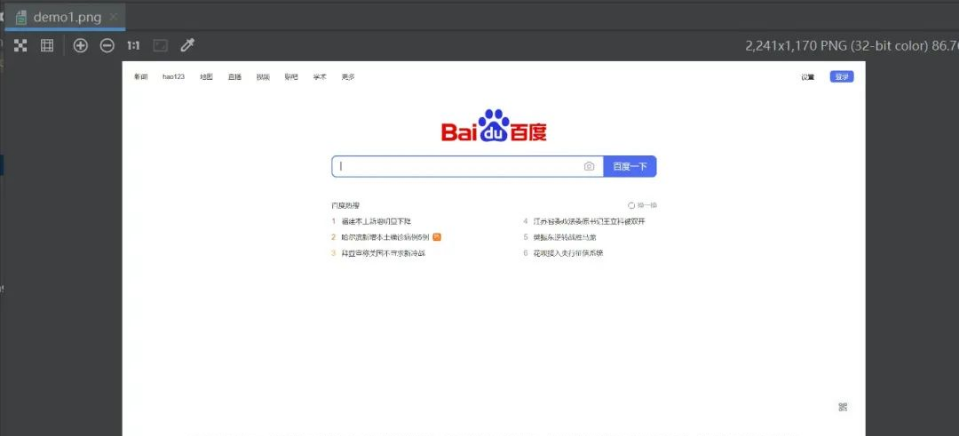
二、截取页面上固定元素的图片
咱们以截取百度首页“百度一下”的按钮为例。
from selenium import webdriver
from time import sleep
class test:
# 打开谷歌浏览器
driver = webdriver.Chrome()
# 网页全屏显示
driver.maximize_window()
# 访问百度首页
driver.get('https://www.baidu.com/')
# 强制等待2秒
sleep(2)
# 使用ID定位的方法获取"百度一下"的元素
element = driver.find_element_by_id("su")
# 截图
element.screenshot("element.png")
# 关闭浏览器
driver.quit()
运行之后,打开图片文件,如下图所示:
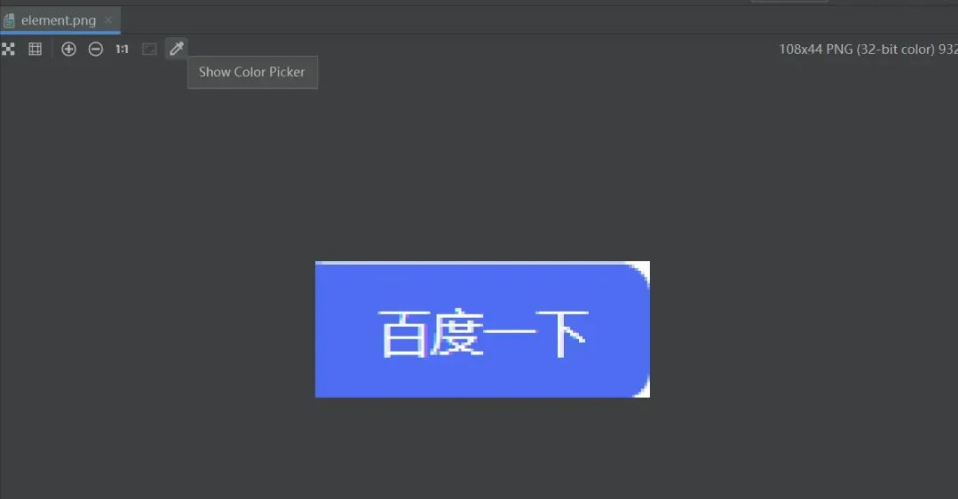
三、截取指定位置的图片
from selenium import webdriver
from time import sleep
from PIL import Image
class test:
driver = webdriver.Chrome()
driver.maximize_window()
driver.get('https://www.baidu.com/')
sleep(2)
driver.save_screenshot("baidu1.png")
element = driver.find_element_by_id("kw")
print("获取元素的坐标")
location = element.location
print(location)
print(element.size)
# 计算元素上、下、左、右的位置
top = element.location['y']
bottom = element.location['y'] + element.size['height']
left = element.location['x']
right = element.location['x'] + element.size['width']
print(top, bottom, left, right)
im = Image.open('baidu1.png')
im = im.crop((left, top, right,bottom))
im.show()
im.save("baidu2.png")
四、图片拼接
from selenium import webdriver
from PIL import Image
driver = webdriver.Chrome()
# 设置浏览器窗口最大化
driver.maximize_window() # 设置打开页面最大化,目的是更好的截取错误图
# 打开税网
driver.get("https://www.csdn.net/")
# 1. 截取当前页面
driver.save_screenshot('result.png')
def join_images(png1, png2, size=0, output='result.png'):
"""
图片拼接
:param png1: 图片1
:param png2: 图片2
:param size: 两个图片重叠的距离
:param output: 输出的图片文件
:return:
"""
# 图片拼接
img1, img2 = Image.open(png1), Image.open(png2)
size1, size2 = img1.size, img2.size # 获取两张图片的大小
joint = Image.new('RGB', (size1[0], size1[1]+size2[1]-size)) # 创建一个空白图片
# 设置两张图片要放置的初始位置
loc1, loc2 = (0, 0), (0, size1[1] - size)
# 分别放置图片
joint.paste(img1, loc1)
joint.paste(img2, loc2)
# 保存结果
joint.save(output)
JS = {
'滚动到页尾': "window.scroll({top:document.body.clientHeight,left:0,behavior:'auto'});",
'滚动到': "window.scroll({top:%d,left:0,behavior:'auto'});",
}
# 获取body大小
body_h = int(driver.find_element_by_xpath('//body').size.get('height'))
# 计算当前页面截图的高度
# (使用driver.get_window_size()也可以获取高度,但有误差,推荐使用图片高度计算)
current_h = Image.open('result.png').size[1]
image_list = ['result.png'] # 储存截取到的图片路径
for i in range(1, int(body_h/current_h)):
# 1. 滚动到指定锚点
driver.execute_script(JS['滚动到'] % (current_h * i))
# 2. 截图
driver.save_screenshot(f'test_{i}.png')
join_images('result.png', f'test_{i}.png')
# 处理最后一张图
driver.execute_script(JS['滚动到页尾'])
driver.save_screenshot('test_end.png')
# 拼接图片
join_images('result.png', 'test_end.png', size=current_h-int(body_h % current_h))
运行之后的结果为:
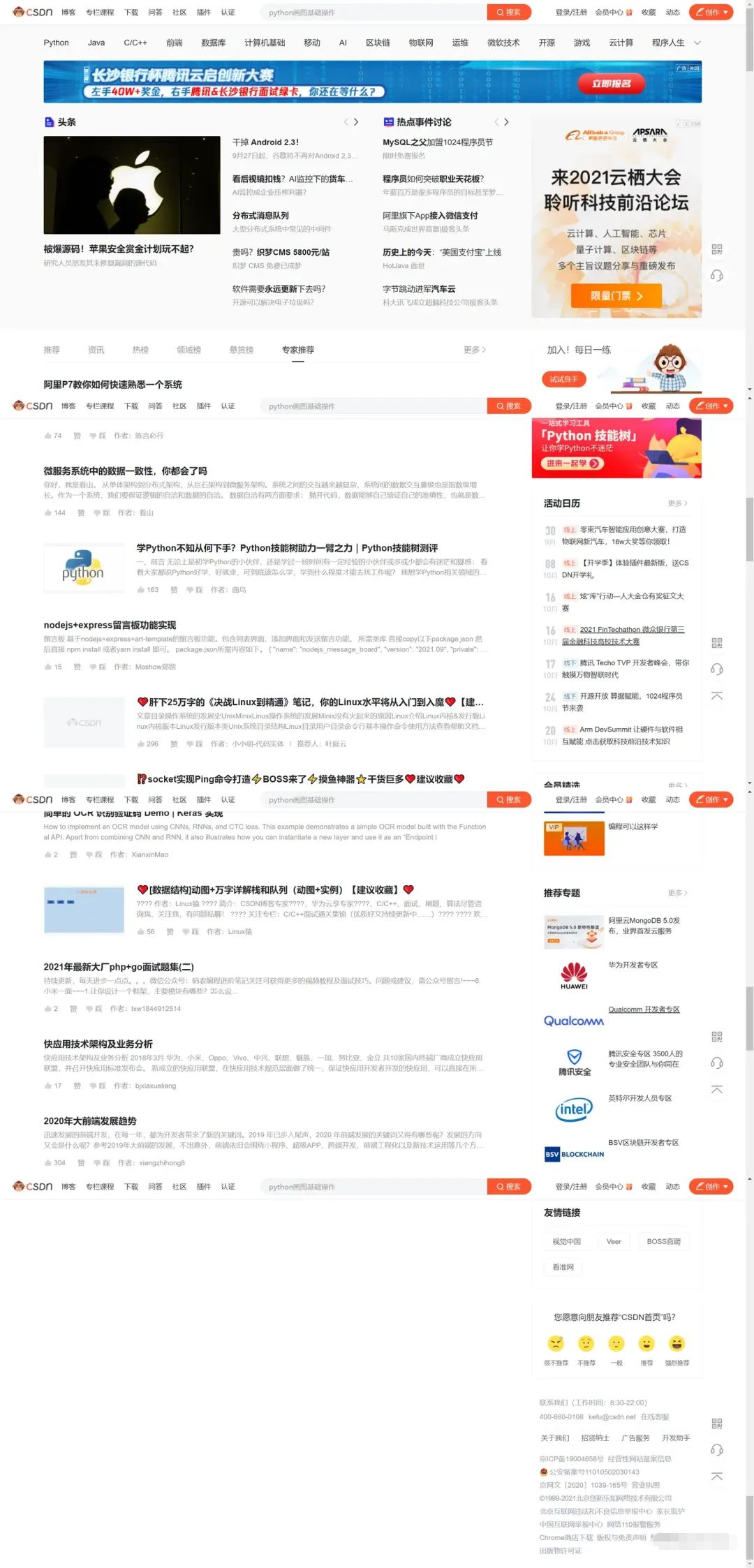
行动吧,在路上总比一直观望的要好,未来的你肯定会感 谢现在拼搏的自己!如果想学习提升找不到资料,没人答疑解惑时,请及时加入群: 759968159,里面有各种测试开发资料和技术可以一起交流哦。
最后: 下方这份完整的软件测试视频教程已经整理上传完成,需要的朋友们可以自行领取 【保证100%免费】

软件测试面试文档
我们学习必然是为了找到高薪的工作,下面这些面试题是来自阿里、腾讯、字节等一线互联网大厂最新的面试资料,并且有字节大佬给出了权威的解答,刷完这一套面试资料相信大家都能找到满意的工作。




























 4260
4260











 被折叠的 条评论
为什么被折叠?
被折叠的 条评论
为什么被折叠?








